- Muallif Jason Gerald [email protected].
- Public 2023-12-16 11:45.
- Oxirgi o'zgartirilgan 2025-01-23 12:51.
Ma'lumotni bir noutbukdan ikkinchisiga bir necha oson ko'chirish mumkin. Biroq, tegishli usul noutbukning turiga, uzatmoqchi bo'lgan ma'lumotlarning hajmi va hajmiga va texnik imkoniyatlaringizga bog'liq bo'ladi.
Qadam
7 -usul 1: ma'lumotlarni SMB orqali uzatish

Qadam 1. Ikkala noutbuk ham bir xil tarmoqqa ulanganligiga ishonch hosil qiling
SMB (Server Message Block) - bu Internetdagi kompyuterlar o'rtasida fayllarni uzatish protokoli (qoidalar to'plami). SMB orqali siz ma'lumotlarni noutbukdan, Mac yoki ikkalasining kombinatsiyasidan uzatishingiz mumkin. SMB - katta hajmli fayllarni noutbuklar o'rtasida uzatishning eng tezkor va eng oson usuli.
- Fayl uzatishni umumiy tarmoqqa emas, balki xavfsiz tarmoqqa o'tkazing.
- Fayl uzatish xavfsizligini kuchaytirish uchun ikkala noutbukda ham foydalanuvchi profillarini parol bilan himoya qiling.
- Manba noutbukini serverga, noutbukni esa mijozga aylantiring.

Qadam 2. Server sifatida ko'chirmoqchi bo'lgan fayllarni o'z ichiga olgan noutbukni o'rnating
Ushbu noutbukda siz tarmoq sozlamalarini o'zgartirishingiz va uni ishchi guruh deb nomlashingiz kerak. Ishchi guruhi ikkita noutbuk uchun "uchrashuv joyi" bo'lib xizmat qiladi. Siz har qanday ishchi guruh nomidan foydalanishingiz mumkin.
- Windows -da ishchi guruh nomini Kompyuter domeni va ishchi guruhi sozlamalarida o'rnating, so'ngra noutbukni qayta ishga tushiring.
- Mac-da ishchi guruh nomini Tizim sozlamalari-> Tarmoq-> Kengaytirilgan-> WINS menyusiga o'rnating. Ishchi guruhga nom bergandan so'ng, o'zgarishlarni qo'llang.
- Kompyuter server nomini eslang.
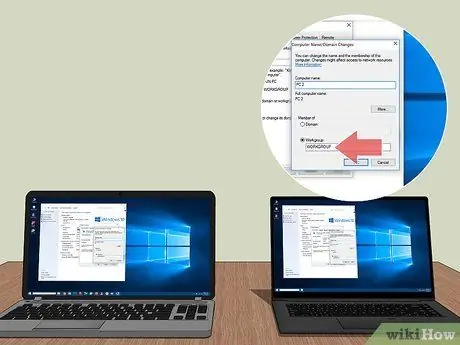
Qadam 3. Mijoz noutbukida tarmoq sozlamalarini bajaring va mijoz noutbukining ishchi guruhi serveri bilan bir xil ekanligiga ishonch hosil qiling
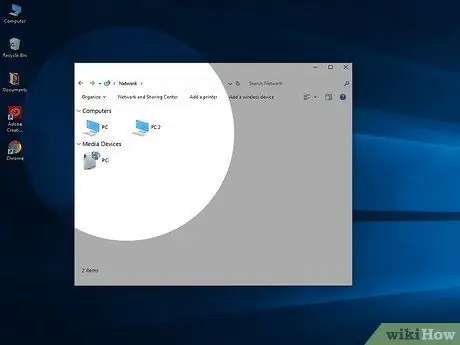
Qadam 4. Faylga kiring, so'ng uzatish jarayonini boshlang
Serverdagi umumiy papkalar ro'yxatini ko'rish uchun server kompyuterining nomini ikki marta bosing.
- Windows -da Tarmoq ilovasini oching. Bir necha soniyadan so'ng, xuddi shu ishchi guruhidagi barcha kompyuterlar, shu jumladan, siz o'rnatgan server noutbuki ham paydo bo'ladi.
- Mac -da, xuddi shu ishchi guruhidagi barcha kompyuterlar Finder oynasida paydo bo'ladi.
7 -usul 2: FTP -dan foydalanish
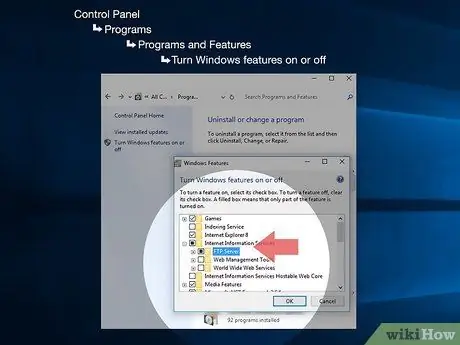
Qadam 1. FTP serverini o'rnating
Fayllarni uzatish protokoli (FTP) ham noutbuklar o'rtasida Internet orqali fayllarni uzatishning yaxshi usuli hisoblanadi. FTP -dan foydalanish uchun avval siz uzatmoqchi bo'lgan fayllarni o'z ichiga olgan noutbukda FTP -serverni o'rnatishingiz kerak. Agar siz tez -tez noutbuklar o'rtasida fayllarni almashtirsangiz, FTP - bu fayllarni ko'chirishning ajoyib usuli.
- Mac-da, tizim sozlamalari-> almashish-> xizmatlarga o'ting, so'ng FTP-ga kirishni tanlang. Shundan so'ng, "Ishga tushirish" ni bosing va o'zgarishlar kuchga kirishini kuting. Siz ishlatayotgan OS X versiyasiga qarab, FTP serverini yoqish uchun siz turli amallarni bajarishingiz kerak bo'lishi mumkin.
- Windows-da Boshqarish paneli-> Dasturlar-> Dasturlar va xususiyatlar-> Windows xususiyatlarini yoqish yoki o'chirish-ga o'ting, so'ngra Internet-axborot xizmatlari (IIS) yonidagi ortiqcha tugmasini bosing. Shundan so'ng, FTP Server variantini belgilang va OK ni bosing.
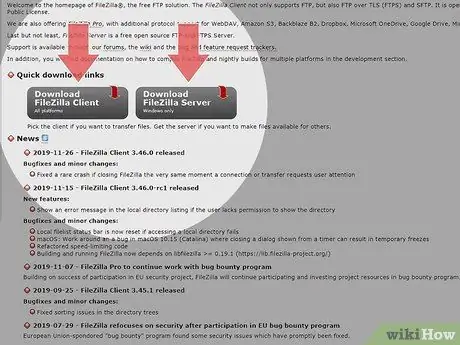
Qadam 2. FTP -serverga tarmoq manzili orqali kirish uchun mijoz noutbukiga FTP mijozini o'rnating
Mashhur FTP mijozlariga FileZilla, WinSCP, Cyberduck va WebDrive kiradi.
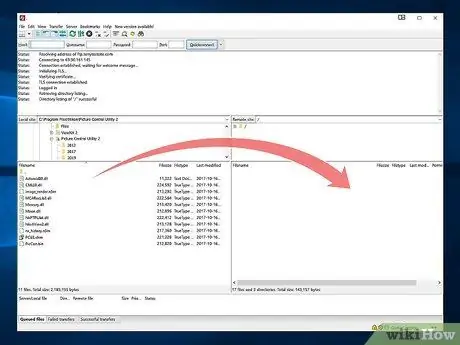
Qadam 3. FTP serveridagi fayllarga mijozdan kompyuterdan foydalanuvchi nomi va parol bilan kiring
Ulangach, siz fayllarni tez va xavfsiz o'tkazishingiz mumkin.
- Mac-da Finder-> Go-> Server-ga ulanish-ni bosing. Manzil satriga server IP -manzilini kiriting, so'ng Ulanish -ni bosing.
- Windows -da brauzerni oching va manzil satriga serverning IP -manzilini kiriting. Shundan so'ng, Fayl> Kirish sifatida bosing va foydalanuvchi nomingiz va parolingizni kiriting.
- Agar siz serverning IP -manzilini bilmasangiz, Mac -dagi IP -manzilni yoki Windows -dagi IP -manzilni topish uchun quyidagi maqolani o'qing.
- FTP serverini sozlash haqida qo'shimcha ma'lumot olish uchun Internetdagi ko'rsatmalarni ko'rib chiqing.
7 -ning 3 -usuli: Saqlash vositalarini ishlatish

Qadam 1. Mos keladigan saqlash vositalarini toping
Tashqi USB -disklar ba'zida faqat bitta operatsion tizimga (OS X yoki Windows) mos keladigan fayl tizimi bilan formatlanadi. O'tkazish jarayonini boshlashdan oldin siz universal fayl tizimi (masalan, FAT32) bilan foydalanadigan saqlash vositasini qayta formatlashingiz kerak bo'lishi mumkin. Agar siz texnologiyani yaxshi bilmasangiz, fayllarni ikkita noutbuk o'rtasida uzatish uchun saqlash vositasidan foydalanishingiz mumkin, lekin shuni yodda tutingki, bu usul juda sekin.
- Agar sizning saqlash muhitingiz ikkala operatsion tizim tomonidan ham aniqlansa, siz uzatish jarayonini davom ettirishingiz mumkin.
- Agar siz drayverni FAT32 fayl tizimi bilan formatlashingiz kerak bo'lsa, quyidagi maqolani o'qing.
- O'tkazish usuli sifatida saqlash vositasidan foydalansangiz, katta hajmli fayllarni uzatish uchun sizga ko'p vaqt kerak bo'ladi.

Qadam 2. Saqlash vositasida siz uzatmoqchi bo'lgan fayllarni joylashtirish uchun etarli bo'sh joy borligiga ishonch hosil qiling, so'ngra saqlash muhitini server kompyuteriga ulang
Xotirada joy qolmasligi uchun pul o'tkazmalarini ehtiyotkorlik bilan rejalashtirish yaxshidir.
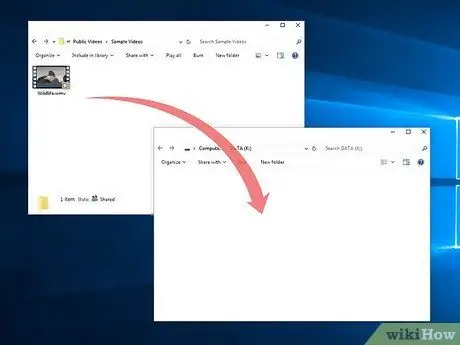
Qadam 3. Siz o'tkazmoqchi bo'lgan fayllarni odatdagidek saqlash muhitiga o'tkazing (masalan, fayllarni saqlash muhitiga sudrab tashlab), so'ng jarayon tugashini kuting
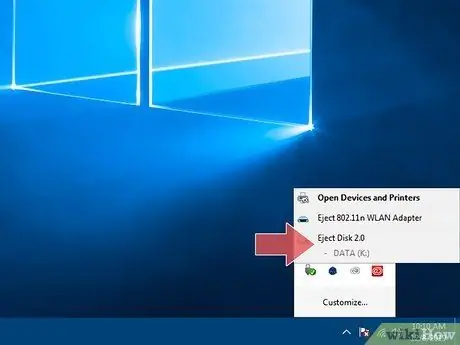
Qadam 4. Saqlash vositasini mijoz noutbukiga o'tkazing
Fayllar buzilmasligi uchun saqlash muhitini serverdan to'g'ri olib tashlaganingizga ishonch hosil qiling. Saqlash vositasi mijoz noutbukiga ulangandan so'ng, fayllarni ish stoliga yoki xohlagan joyga ko'chiring.
7 -ning 4 -usuli: Fayllarni bulut orqali uzatish
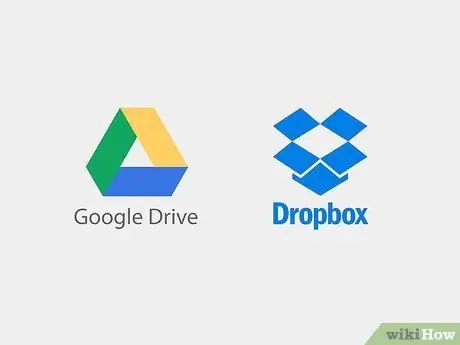
Qadam 1. Bulutli saqlash xizmatini tanlang
Dropbox, Google Drive va boshqalar kabi kompaniyalar sizning muhim ma'lumotlaringizni xavfsiz saqlash uchun bulutli saqlash xizmatlarini taqdim etadi. Bundan tashqari, ushbu saqlash xizmatidan ikkita noutbuk o'rtasida fayllarni samarali o'tkazish uchun foydalanishingiz mumkin. Fayllarni bulut orqali o'tkazish uchun siz tanlagan xizmatda hisob yarating. Odatda, xizmat ko'rsatuvchi provayderlar siz saqlashingiz mumkin bo'lgan joyni bepul taqdim etishadi.
Fayllarni bulutli xizmatlar orqali uzatish sekin va qimmat bo'lishi mumkin. Vaqti -vaqti bilan kichik fayllarni ko'chirish uchun bulutli xizmatdan foydalaning
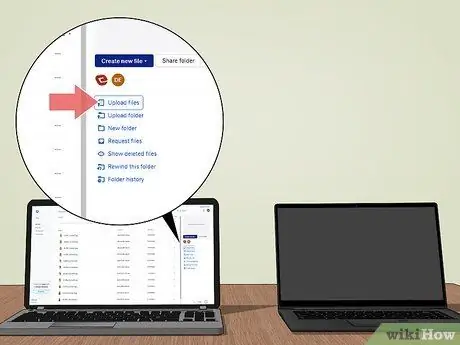
Qadam 2. Faylni bulut xizmatiga yuklang
Fayllarni yuklash uchun siz xizmat ko'rsatuvchi provayderining saytini ochganingizdan so'ng fayllarni veb -brauzeringizga sudrab tashlab qo'yishingiz yoki ishlatayotgan xizmatingizga qarab faylni yuklash formasidan foydalanishingiz mumkin. Yuklash jarayoni tugashini kuting.
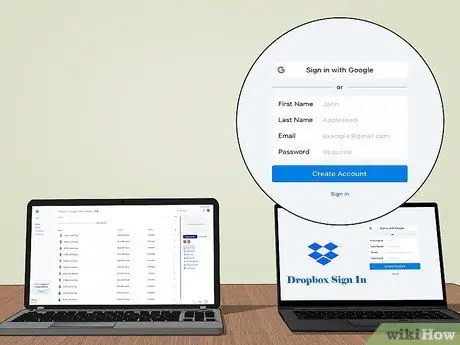
Qadam 3. Mijoz kompyuteridan bulutli saqlash hisobingizga kiring, so'ng ularni uzatmoqchi bo'lgan fayllarni yuklab oling
Bulutli xizmatlar sizning ma'lumotlaringizni xavfsiz saqlashga yordam beradigan izchil zaxira funktsiyalarini ham taqdim etadi. Xavfsizlik funktsiyalaridan tashqari, siz ham bulutli xizmatlardan foydalanishingiz mumkin
7 -usul 5: Laptopni FireWire orqali ulash

Qadam 1. Laptopingizning mosligini tekshiring
FireWire orqali fayllarni uzatish uchun sizda FireWire porti va tegishli kabeli bo'lgan noutbuk bo'lishi kerak.
Agar siz ikkita Mac yoki shaxsiy kompyuter o'rtasida fayllarni uzatayotgan bo'lsangiz, FireWire orqali uzatish usuli mos keladi. Agar siz turli xil operatsion tizimli ikkita noutbukdan fayllarni uzatmoqchi bo'lsangiz, boshqa usuldan foydalaning
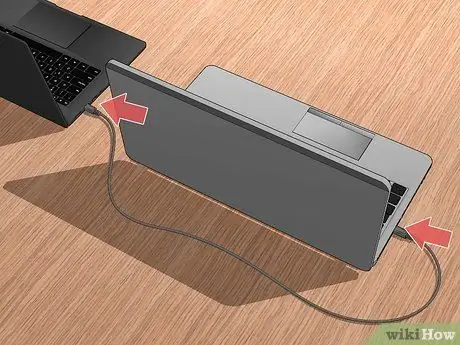
Qadam 2. FireWire kabelining ikkala uchini ulang
FireWire kabellari turli shakllarda bo'ladi. Ishni boshlashdan oldin sizda to'g'ri kabel va adapter borligiga ishonch hosil qiling.
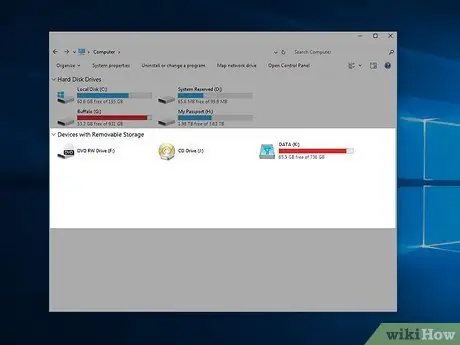
Qadam 3. Mijozdan server kompyuteriga (siz ko'chirmoqchi bo'lgan fayllarni o'z ichiga olgan) kiring
Server noutbuki ish stolida yoki tashqi haydovchi oynasida paydo bo'ladi.

Qadam 4. Laptop ulangandan so'ng, fayllarni menejer ilovasi bilan odatdagidek ko'chiring
7 -usul 6: O'zingizga elektron pochta qo'shimchalarini yuborish
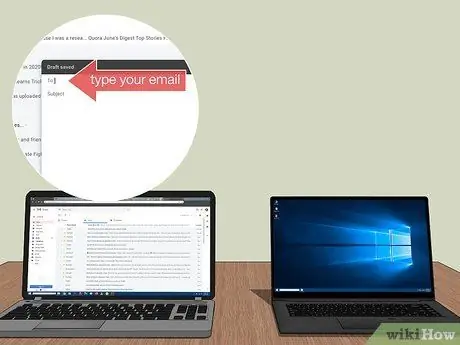
Qadam 1. O'z elektron pochta manzilingizga elektron pochta xabarini yuboring
Kichik fayllarni tezda yuborish uchun elektron pochtadan foydalanishingiz mumkin. Ammo, agar sizga katta fayl yuborish kerak bo'lsa, boshqa usulni sinab ko'ring.
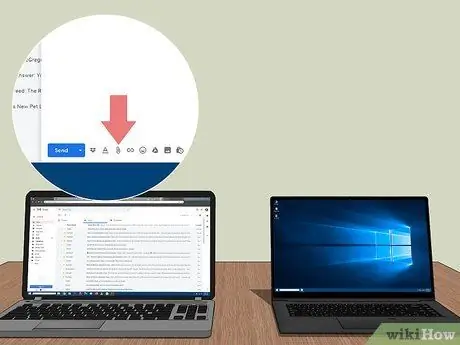
Qadam 2. ko'chirmoqchi bo'lgan fayllarni biriktiring
Siz yuboradigan fayl hajmi siz foydalanadigan elektron pochta xizmatlarini ko'rsatuvchiga bog'liq bo'ladi. Siz fayllarni elektron pochta oynasiga sudrab tashlab qo'yishingiz yoki Qo'shish tugmasini bosish va fayllarni qo'lda tanlash orqali biriktirishingiz mumkin.
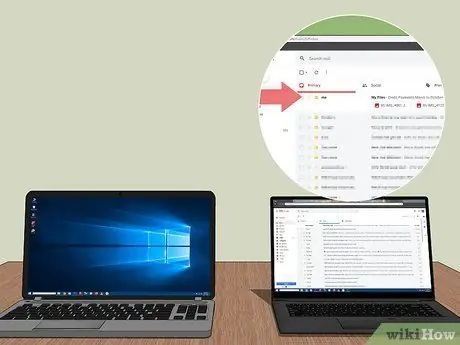
Qadam 3. E -pochta manzilingizga mijozning noutbuki orqali kiring, so'ng o'zingiz yuborgan qo'shimchani yuklab oling
7 -dan 7 -usul: Crossover kabelini ishlatish

Qadam 1. Routersiz ikkita kompyuter o'rtasida tarmoq yarating

Qadam 2. Krossover tipidagi Ethernet kabelidan foydalaning
- IP -manzillarni ikkala noutbukda ham o'rnating va ular bir xil tarmoq ichida ekanligiga ishonch hosil qiling.
- Noutbuklardan birida papkani baham ko'ring.
- Fayllarni umumiy papka orqali nusxalash.
Maslahatlar
- Katta fayllarni ko'chirish uchun SMB yoki FTP -dan foydalaning.
- Xavfsizlik nuqtai nazaridan fayllarni himoyasiz umumiy tarmoqlar orqali o'tkazmang.






